Cách bật bộ gõ tiếng Việt Telex, VNI trong Windows 11
Tương tự với Windows 10 thì trong Windows 11 đã hỗ trợ kiểu gõ tiếng việt Telex trong công cụ gõ văn bản mặc định. Bạn có thể gõ tiếng việt mà không cần tới Unikey hay các phần mềm gõ tiếng việt khác mà vẫn có thể gõ tiếng việt thông qua các cài đặt sau đây.
Cách cài đặt bộ gõ tiếng Việt Telex trong Windows 11
Để cài đặt tiếng việt cho máy tính windows 11 bạn chỉ cần lên mạng tải phần mềm unikey về mở lên là có thể gõ được. Nhưng trong bài viết này mình hướng dẫn cách khác:
Bước 1: Nhấn tổ hợp phím Windows + I để mở ứng dụng Setting lên và chọn Time & Language.
Bước 2: Bạn chọn mục Language & Region. Chính là mục được đánh số 1 và khoanh đỏ.
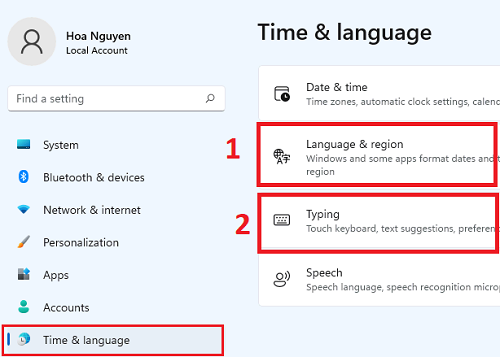
Bước 3: Mục số 1 là mục cho phép bạn thêm và cài đặt ngôn ngữ và bàn phím. Bên trong mục Language & Region bạn nhấn nút Add a language để thêm ngôn ngữ.
Sau khi bạn nhấn nút thêm ngôn một cửa sổ hiện lên cho bạn chọn ngon ngữ cần thêm. Tìm kiếm tiếng việt rồi nhấn Next.
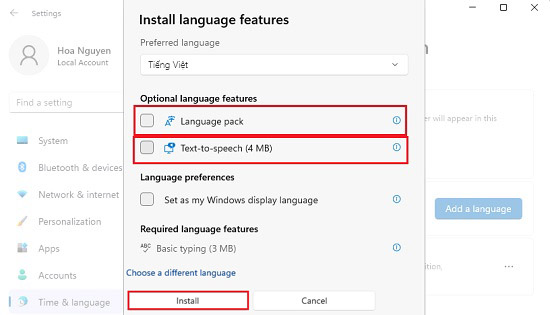
Bước 4: Hộp thoại khác hiện lên cho phép bạn cài đặt tiếng Việt và bàn phím tiếng việt. Nếu không muốn cài đặt máy tinhds thành tiếng việt mà chỉ muốn cài bộ gõ tiếng việt thôi thì bỏ tích 2 cái mục như trong ảnh. Sau đó nhấn Install.
Lúc này bộ gõ tiếng việt đã cài trong máy của bạnnhưng chưa gõ được ngay vì chưa chọn, sang phần 2 này mình sẽ hướng dẫn bạn cách chọn.
Đề xuất: Sửa lỗi Unikey không gõ được tiếng việt trên Photoshop, outlook, premiere, audition, autocad
Cách bật bộ gõ tiếng Việt Telex trong Windows 11
Quay trở về bước 2 của phần trước mục Time & Language.
Bước 1: Bạn chọn mục Typing (Mục số 2 đấy). Trong mục này bạn chọn tiếp Advanced keyboard settings.
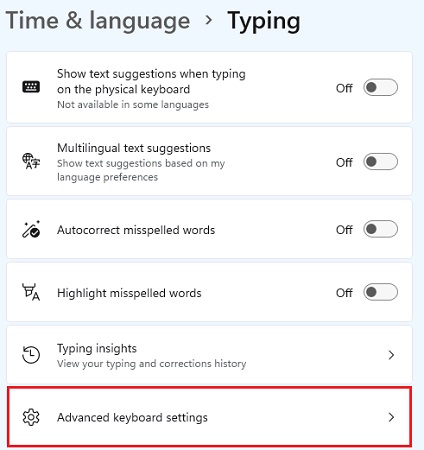
Bước 2: Bạn nhấn vào mục đã khoanh đỏ trong hình dưới đây và chọn tới Vietnamese – Vietnamese Telex. Lúc này bạn đã có thể gõ tiếng việt được rồi đấy nhưng hãy đọc kĩ chú ý bên dưới đây để khi gõ không bị lỗi.
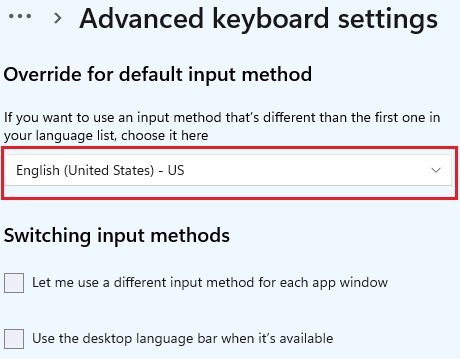
Ngoài ra bạn cũng có thể chọn nhanh qua lại giữa các ngôn ngữ bằng cách nhấn vào thanh ngôn ngữ ở dưới góc phải màn hình.
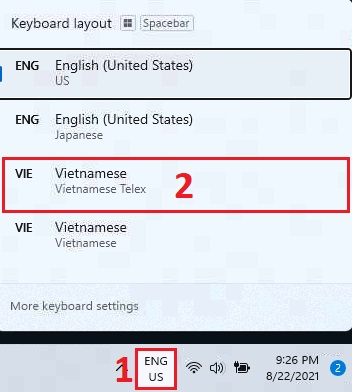
Chú ý: Sau khi kiểm tra mình thấy kiểu gõ Telex trên Windows 11 hoạt động rất kém. Bạn nên chọn mục Vietnamese thôi nhé. Đừng chọn Vietnamese Telex.
Vietnamese Telex gõ văn bản lỗi tùm lum cả lên trên trình duyệt Edge.
- Hướng dẫn cài đặt .NET Framework 3.5 trên Windows 11 và sửa lỗi không cài được 4.5
- Lỗi biểu tượng Pin Laptop nhấp nháy đèn, dấu X gạch chéo đỏ Win 11
- Thay đổi màn hình khóa, chờ trên windows 11 chất như nước cất
- Sửa lỗi Windows 11 bị chậm, đơ, giật lag và cách tăng tốc laptop PC win 10
- Cách chỉnh độ nhạy, tốc độ chuột trên windows 11

Nguyễn Duy Kỳ18/11/2025 Wiki 0

Nguyễn Duy Kỳ21/10/2025 Hệ điều hành Windows 0

Nguyễn Duy Kỳ21/10/2025 Hệ điều hành Windows 0

Nguyễn Duy Kỳ01/10/2025 Người Nổi Tiếng 0

Nguyễn Duy Kỳ07/08/2025 Điện thoại Smartphone 0

Nguyễn Duy Kỳ07/08/2025 Điện thoại Smartphone 0